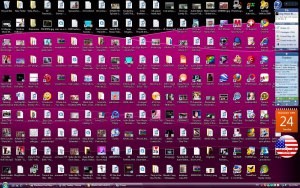
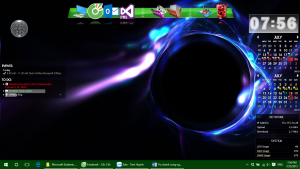 Như thế nào là màn hình desktop đẹp
Như thế nào là màn hình desktop đẹpRõ ràng với một màn hình desktop sạch sẽ, dễ nhìn, đúng sở thích, thể hiện đúng cá tính thì quá trình làm việc sẽ dễ dàng và đạt hiệu suất cao hơn.
Chuẩn bị
Xác định xu hướng sẽ design, chấp nhận rủi ro và những lời phê bình từ người khác. Tất cả phải thực sự trải nghiệm và đánh giá mới có cái nhìn tốt nhất.
Đẹp là một khái niệm tương đối, tùy cái nhìn của mỗi người, Nhưng SẠCH vẫn là tiêu chuẩn cho 1 desktop đẹp.
Nói về desktop sạch là như thế nào
Số shorcut trên màn hình không nên vượt quá 3 cột, vì nó sẽ cực kì lộn xộn với đủ thứ màu sắc và hình dạng. Chưa kể, quá nhiều iconsẽ che mất background – 1 nơi để “khoe” cá tính của bạn. Dĩ nhiên một số bạn có cách sắp xếp vị trí icon và background 1 cách hợp lý hơn.
Đối với các bạn có thói quen thích để mọi thứ trên desktop, thì hầu như chắc chắn dữ liệu bên trong máy của bạn cũng lộn xộn không kém. Hãy dọn đê, ở trong sạch thì ở ngoài mới sạch được.
Nói về đẹp
Chỉ cần đảm bảo được “sạch” như trên là có thể nói desktop của bạn đã đủ đẹp với nhiều người. Nhưng với một số người như mình thì như thế vẫn chưa đủ.
Các phần mềm tùy chỉnh giao diện này thường để ở chế độ “khởi động cùng windows”. Do đó nhiều ý kiến người khác cho rằng bạn đang “làm màu”, làm “máy nặng” và khi máy lắc hay full disk lại đổ là do chính nó. Nhưng nếu bạn là người thực sự thích custom desktop, thì xin đảm bảo với bạn rằng: Những phần mềm này sẽ không làm máy bạn bị treo, hay nặng
Gợi ý một số phần mềm tùy chỉnh giao diện desktop phổ biến, kèm theo ưu/nhược điểm và lời khuyên thích hợp.
1/ Rainmeter
Phần mềm nổi tiếng về custom giao diện desktop
Ưu điểm:
- Có cộng đồng khổng lồ, cung cấp rất nhiều skin khác nhau, đa dạng trong lựa chọn.
- Sử dụng ít bộ nhớ: tùy vào số lượng các “tab” đặt trên màn hình, ~5MB RAM khi chạy
- Không xảy ra giật, lắc khi dùng
- Phần mềm được hỗ trợ tốt, sử dụng rất ổn định
- Luôn giữ trên màn hình, không bị minimize khi nhấn các nút minimize all windows.

Khuyết điểm:
- Dùng quá nhiều widget, trộn nhiều skin khác nhau sẽ gây rối, lộn xộn desktop, gây tác dụng ngược
- Dùng nhiều widget làm tăng thời gian khởi động.
Đánh giá:
- Phần mềm ổn định, khởi động cùng windows nhanh (so với các phần mềm tùy chỉnh giao diện khác). Đặc biệt là ngốn ít RAM khi đã khởi động hoàn chỉnh. Do đó nó không phải là nguyên nhân gây lắc máy, hay not responding.
- Theo ý kiến của mình bạn chỉ nên dùng các widget có ích như các widget xem RAM, CPU, xem tốc độ down/up của mạng, … và chỉ dùng thiểu số các widget animation làm cảnh
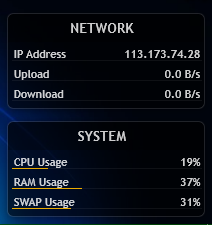
2/ Rainlendar
Phần mềm tạo lịch, Event List, Todo List trên desktop
Ưu điểm:
- Đẹp, hỗ trợ nhiều chức năng, custom nhiều thứ
- Dễ sử dụng, khởi động nhanh
- Cũng có một cộng đồng hỗ trợ khá nhiều skin đẹp khác nhau.
- Có reminder báo khi tới event
Khuyết điểm:
- Khởi động chậm hơn rainmeter., nhưng chấp nhận được.
- Bị minimize mất khi ấn các nút minimize all windows, sẽ được mở lại khi mở lại 1 cửa số bất kì.
Đánh giá:
- Đẹp, các skin có giao diện khá đồng bộ với rainmeter nên có thể kết hợp dùng chung
- Thay cho cả sticky note, hiển thị note, event ngay trên màn hình, kết hợp reminder, nhắc nhở.
- Cũng như rainmeter, không nên dùng nhiều khi không thực sự cần thiết.
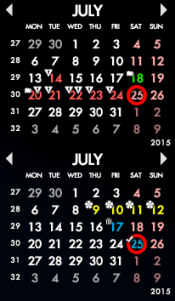
3/ RocketDock
Phần mềm tạo thanh dock (kiểu như Mac OS) (free)
Ưu điểm:
- Hỗ trợ thêm Docklet. Có khả năng custom nhiều thứ
- Sử dụng tốt và ổn định
Khuyết điểm:
- Không hoạt động tốt trên nền 64bit.
4/ ObjectDock
Phần mềm tạo thanh dock giống RocketDock (trả phí)
Ưu điểm:
- Có hỗ trợ Docklet, custom dc nhiều thứ.
- Chạy tốt trên cả win 64bit
Khuyết điểm:
- Kéo dài thời gian khởi động win khoảng 5-10s
Các phần mềm tạo thanh Dock đều có tốc độ khởi động cùng windows khá chậm khoảng 5-10s, Nên cân nhắc trước khi dùng đối với các máy tính cũ. Tuy nhiên nó sẽ là trở ngại không quá lớn nên ta chấp nhận được khoảng thời gian này để có được màn hình đẹp.
Ngoài ra còn thể hiện thẩm mĩ cá nhân bằng cách tùy chỉnh các yếu tố như màu taskbar, nền desktop. Kết hợp các phần mềm có sẵn và cài thêm 1 cách hợp lý sẽ tạo được 1 màn hình đẹp, giúp quá trình làm việc đạt hiệu suất cao hơn.